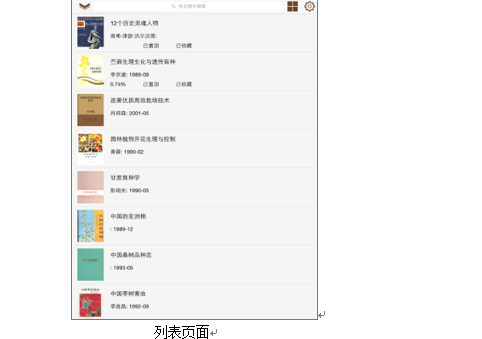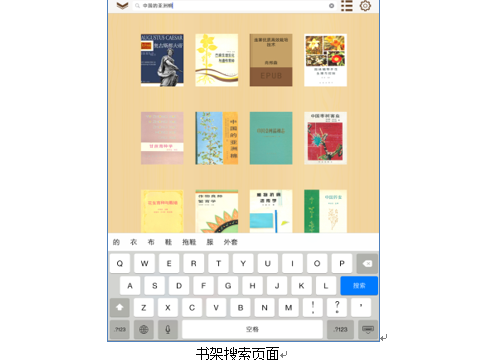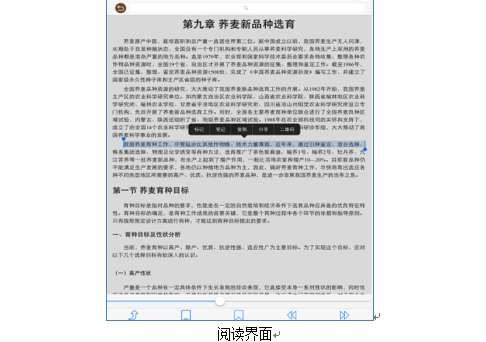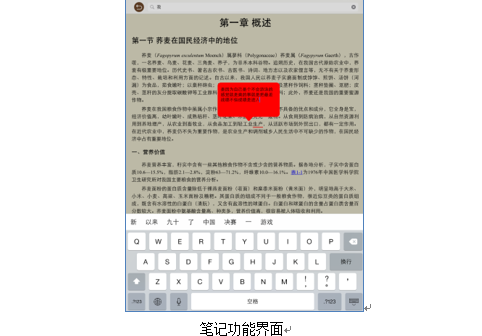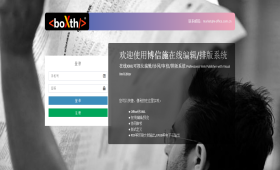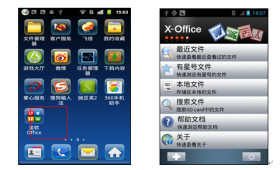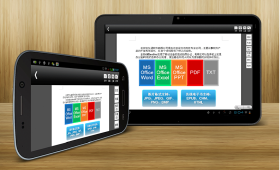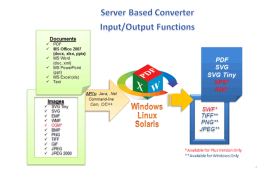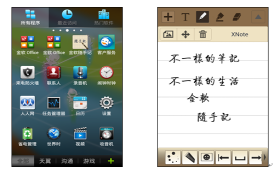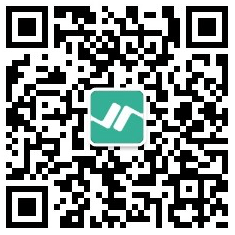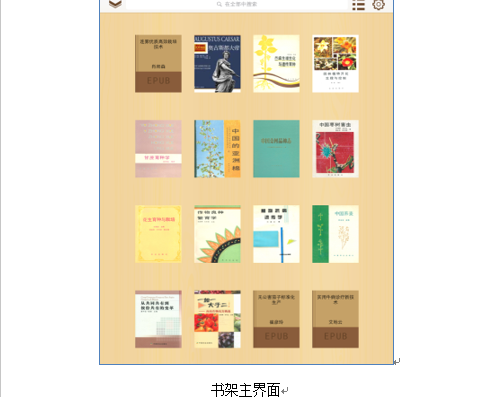
农业掌上图书馆
-
成交量
-
综合评价
-
-
好评率
功能板块 - 多媒体模块
应用场景 - 办公应用 、 阅读资讯
开发方式 - 混合开发
开发系统 - Android
开发语言 - Java 、 C++
提供驻地开发 - 是 、 否
农业掌上图书馆
一、产品介绍《农业掌上图书馆》是中国农业出版社推出的首款APP产品,内容涵盖了出版社各类专业的图书近3000册,载体为9.7英寸ipad或者7.9英寸ipadmini。
该软件能根据用户需求,装入定制的各类专业图书,具有精美的界面、高度的安全性、便捷的操作和先进的功能。并且无需网络环境,即可随时随地阅读图书。
二、使用说明
2.1书架主界面
点击APP,进入书架页面后,显示阅读器中所有的图书,默认为平铺方式,每排显示4本。如图1所示。
2.2列表主页面
点击右上角 按钮可切换列表页面,可展示图书信息(标题、作者、日期、阅读进度),选定一本书打开可直接阅读。
如果图书已设置置顶、收藏操作,相关图书信息会显示已置顶、已收藏字样。如图2所示。
2.3置顶、收藏功能操作
在书架阅览区,选择一本书长按后弹框可以进行置顶(取消置顶)和收藏(取消收藏)功能操作。
置顶:已置顶的图书会在第一个显示,置顶后再次长按此本书会显示取消置顶。
收藏:已收藏的图书会在“我的收藏”里显示,收藏后的图书再次长按此书显示取消收藏。
如图3所示。
2.4书架页面搜索功能
书架页面上方搜索框内可对所有图书进行搜索(如图4所示)。输入要搜索的关键字或图书全名称、点击搜索按钮后,相关图书会显示在页面中。如图5所示。
2.5分类设置功能
点击左上角的下拉箭头后出现分类树,每点击相关分类红色光标会停留在此处,会更清晰的看到级别分类。
分类显示是按照级别依次呈现,点击每级分类中的下拉箭头可以收回或展开此级。点击分类名后,会显示该级分类中的所有图书。
如图6所示。
2.6更多设置功能操作
点击 按钮会显示一些设置功能(如图7所示),其中更多设置包括(显示全部、显示最近阅读、一键还原)等操作(如图8所示);如果操作其中的一个设置后退出程序,下次打开时默认显示最后一次退出时设置的页面。
显示全部:书架或列表页面设置此功能后会显示全部图书;
显示最近阅读:书架或列表页面设置此功能后会显示最近阅读的图书;
一键还原:还原到初始页面。
2.7阅读页面功能设置
在进入单本图书界面后,长按图书中某段文字可以进行以下功能(标记、笔记、复制、分享、百度一下、二维码)操作(如图9所示)。
标记:采用下划线和高亮两种模式(可在程序下方的设置里切换)。
笔记:可以对选择的文字添加笔记。
复制:对选择的文字进行自由复制,超过500字符时,复制按钮不出现。
分享:将选择的文字利用平板预装的其他程序进行分享。
百度一下:通过百度搜索该文字,超过38字符时,搜索按钮不出现。
二维码:将选择的文字转为二维码,使用手机扫码软件可直接读取,超过200字符时,二维码按钮不出现。
2.8标记、笔记功能
阅读的过程中可以对图书内容进行标记和添加笔记,如果对一段内容进行重复操作,此记录会直接覆盖原先的记录。如图10所示。
2.9图书全文检索功能
单击页面中部,可呼出功能菜单,在上方搜索框中输入搜索内容(如图11所示),点击搜索按钮会跳转到搜索结果页面,检索词会以其他颜色显示,点击搜索结果页面会跳转到相应章节,此页面的操作功能如图12所示:
前一处:显示前一处搜索的关键字;
后一处:显示后一处搜索的关键字;
返回搜索:返回搜索结果显示的页面;
返回搜索前阅读:返回搜索前正在阅读的页面;
从此处阅读:从搜索结果页面跳转到该页面后,点击此功能可以从此处阅读图书。
2.10缩略图设置功能
在功能菜单中拉动进度条会显示缩略图,点击缩略图可以跳转到相应章节。跳转后的页面会出现一个小按钮,进行翻页或点击其他功能此按钮会消失。如图13所示。
2.11目录显示功能
在阅读页面中点击 按钮会显示目录、笔记、书签操作内容,点击 按钮可以对此页面添加书签操作;
目录:点击目录标题会跳转到相应图书章节。
如图14所示。
2.12笔记显示功能
在阅读页面中点击 按钮会显示目录、笔记、书签操作内容,点击 按钮可以对此页面添加书签操作;
笔记:显示阅读时添加的笔记记录,记录信息会按时间排序最新的排在最上面。点击一条记录可跳转到相应章节,向左滑动页面也可进行删除记录。
如图15所示。
2.13书签显示功能
在阅读页面中点击 按钮会显示目录、笔记、书签操作内容,点击 按钮可以对此页面添加书签操作;
书签:显示添加的书签记录,点击一条记录可跳转到相应章节,向左滑动页面可以删除记录。如图16所示。
2.14设置功能操作
点击 按钮会显示以下功能操作;功能每设置一次此图书会重新加载一次,等加载条显示加载完成后方可进行下一次操作;
字体:设置图书内容显示的字体样式;
字号:默认字号为中号,根据喜好可自行设置大小;
行距:设置字体直接间距;
前景、背景、亮度:根据自己喜好可设置背景颜色和亮度调节;
显示项:阅读的过程中图书页面下方已百分比的形式显示阅读进度;
标注:进行笔记、标记的时候可设置要显示的颜色;
屏幕常亮时间:默认系统亮度,可自行调节亮度;
阅读模式:分页、连续阅读模式。
2.15上一章、下一章功能
点击 按钮进行上一章、下一章功能操作,到第一章和最后一章时会有弹框提醒,如下图所示:
2.16热区翻页功能
阅读图书时在热区规定的范围内可以进行翻页操作,热区:屏幕上部100px (上一页)、屏幕下部100px(下一页)、屏幕左部60px(上一页)、屏幕右部60px(下一页)。
2.17屏幕亮度快捷功能
阅读页面双指左右滑动可调节屏幕亮度,双指左滑动(亮)双指右滑动(暗)。
2.18上一章、下一章快捷功能
阅读页面双指上下滑动屏幕可跳转图书章节,双指上滑动(下一章/节)双指下滑动(上一章/节)。
- 综合得分0.00
- 技术能力0.00
- 完成质量0.00
- 如期兑现0.00
- 响应速度0.00
- 沟通能力0.00
- 合作精神0.00